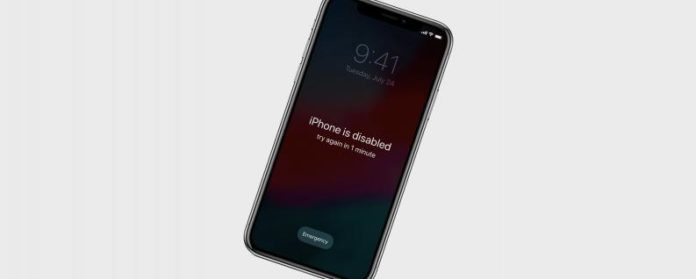Takže jste zapomněli svůj přístupový kód iPhone; co teď děláš? Pokud jste zadali špatné heslo pro uzamčení příliš mnohokrát, už víte, že váš iPad nebo iPhone je vypnutý a přemýšlíte, jak obnovit zařízení. Existuje několik způsobů, jak obnovit heslo Apple na zařízení a dostat se do uzamčeného zařízení iPhone nebo iPadu, ať už máte starší iPhone, jako je iPhone 6 nebo 7, a to až po nejnovější telefony iPhone. Začneme se naučit, jak obnovit zakázaný iPhone nebo iPad pomocí iTunes, iCloud nebo režimu obnovení.
Související: Zapomněl (a) jste heslo? Jak jej obnovit bez obnovení zařízení iPhone nebo iPadu
iPhone je vypnutý, připojte se k iTunes

Pokud do zařízení vložíte šest různých chybných přístupových kódů, zobrazí se výše uvedené oznámení. Pokud je zadán jiný nesprávný přístupový kód, budete zablokován delší dobu a tak dále až do desátého pokusu, kdy bude váš iPhone nebo iPad deaktivován, a uvidíte zprávu směřující k připojení zařízení k iTunes. Pokud jste nastavili zařízení na vymazání desátého nesprávného hesla, váš iPhone nebo iPad bude vymazán a budete muset obnovit ze zálohy, aby se opět vrátil do provozu.
Má váš iPad nebo iPhone zálohování?
Doufejme, že jste pravidelně zálohovali své zařízení pomocí iTunes nebo iCloud, protože pokud ano, měli byste mít možnost obnovit data.
Jak obnovit svůj iPhone nebo iPad?
Jakmile je zařízení deaktivováno, není možné jej odemknout jiným způsobem než pomocí iTunes, iCloud nebo režimu obnovení. Která metoda byste měli používat pro svůj iPad nebo iPhone? Níže uvádíme několik pokynů, která možnost bude pro vaše zařízení nejvhodnější:
- Pokud jste dříve synchronizovali váš iPhone pomocí iTunes a často používáte iTunes k vytvoření záloh pro váš iPhone, použijte metodu iTunes.
- Pokud jste přihlášeni do služby iCloud a máte zapnutý funkci Najít svůj iPhone, použijte metodu iCloud.
- Pokud nepoužíváte iCloud a nemůžete se připojit k iTunes, budete muset použít režim obnovení.
Použijte službu iTunes pro vymazání Obnovte svůj iPhone nebo iPad
Pokud jste již zařízení synchronizovali s aplikací iTunes:
- Připojte svůj iPhone nebo iPad k počítači, který jste předtím synchronizovali pomocí kabelu USB.
- Pokud budete požádáni o přístupový kód a nemůžete si ho pamatovat, použijte jiný počítač, se kterým jste zařízení synchronizovali, nebo přeskočte do režimu obnovení.
- iTunes se bude synchronizovat s vaším přístrojem; proveďte zálohu po tomto tipu.
- V aplikaci iTunes klikněte na ikonu zařízení, která se nachází v blízkosti horní části a směrem k levé straně obrazovky. Tím se otevře všechny informace o vašem zařízení a co je na něm.
- První záložka je Shrnutí. Zobrazí se možnost Obnovit iPhone; klikněte na to.
Přeskočte na hlavní aplikaci iPhone do počítače pomocí USB kabelu. Pokud se neotevře automaticky, spusťte aplikaci iTunes.

- Pokud se zobrazí chybová zpráva, že Find My iPhone musí být vypnuta, použijte místo toho metodu iCloud (uvedenou dále) nebo režim obnovení.
- Postupujte podle pokynů na obrazovce. Tím zcela vymažete svůj iPhone, takže je důležité, že víte, že máte poslední zálohu v iTunes nebo iCloud.
- Jakmile byl váš iPhone obnoven, spustí se jako nový iPhone. Postupujte podle nastavení. Když je čas na obnovení vašeho zařízení, zvolte možnost Obnovit z iTunes Backup a vyberte nejnovější dostupnou zálohu.

Pokud to pro vás nefunguje (a nevyhovujete požadavkům metody iCloud), budete muset použít režim obnovení.
Vymazat Resetovat iPhone pomocí iCloud
- V počítači otevřete prohlížeč a přejděte na adresu icloud.com/find.
- Přihlaste se pomocí Apple ID a hesla.

- V horní části vyberte možnost Všechny zařízení.
- Klikněte na zařízení (iPhone, iPad nebo iPod Touch), které je momentálně zakázáno.

- Vaše zařízení musí být připojeno k Wi-Fi a zdroj napájení pro tento proces pracovat.
- Klikněte na možnost Smazat iPhone (nebo zakázané zařízení) a potvrďte.

- Zadejte své heslo Apple ID pro obnovení všech aplikací a dalších nákupů.
- Jakmile je vaše zařízení vymazáno, zapne se, jakýkoli nový iPhone.
- Projděte proces instalace podle pokynů. Když je čas obnovit ze zálohy, zvolte možnost Obnovit z aplikace iCloud Backup a vyberte nejnovější zálohu.

- Může to trvat až hodinu; nechte zařízení nabíjet a připojte se k síti Wi-Fi, aby mohl proces dokončit. Hudbu, fotografie a aplikace v zařízení může trvat ještě déle, než se obnoví.

Použijte režim obnovení pro obnovení zakázaného iPhone nebo iPadu
Existuje několik různých důvodů, proč se budete muset obrátit na režim obnovení, abyste obnovili zařízení: Pokud jste zařízení nepodrobili synchronizaci s iTunes nebo jste zálohovali na iCloud, pokud iTunes zařízení nerozpozná nebo neřídí, že váš iPhone nebo iPad je v režimu obnovení nebo pokud je obrazovka zamrzlá na logu Apple bez pruhu postupu. Chcete-li použít režim obnovení, budete potřebovat počítač s nejnovější verzí programu iTunes, který je na něm stažen, a poté:
- Zavřete aplikaci iTunes v počítači a potom připojte zařízení k počítači pomocí kabelu USB.
- Pokud se neotevře automaticky, spusťte aplikaci iTunes.
- Nyní je čas vynutit restart počítače iPhone:
- Pro iPhone 6s nebo starší, iPad nebo iPod touch: Podržte současně tlačítka horní (nebo boční) a domovské tlačítko. Když na obrazovce uvidíte logo Apple, nenechávejte tlačítka. Držte obě tlačítka, dokud se nezobrazí obrazovka Připojit k iTunes.
- Pro iPhone 7 nebo 7 Plus: Podržte současně tlačítka vedlejší a vedlejšího posunu. Když na obrazovce uvidíte logo Apple, nenechávejte tlačítka. Držte obě tlačítka, dokud se nezobrazí obrazovka Připojit k iTunes.
- Pro iPhone 8, 8 Plus nebo X: Rychle stiskněte a uvolněte tlačítko Zvýšení hlasitosti a poté tlačítko snížení hlasitosti. Dále stiskněte a podržte boční tlačítko, dokud se nezobrazí obrazovka Připojit k iTunes.
- Jakmile váš iPhone nebo iPad vstoupí do režimu obnovy, aplikace iTunes se zeptá, zda chcete zařízení obnovit nebo aktualizovat. Vyberte možnost Aktualizovat a služba iTunes se pokusí obnovit zařízení bez vymazání dat.